Todo componente de hardware requer alguma forma de conexão com a placa-mãe. Dispositivos de E/S externos podem ser conectados às suas respectivas portas, o que é bastante simples.
Mas quando se trata de componentes internos, você precisará acessar a placa-mãe e conectar os cabos em seus conectores fêmea ou conectores relevantes. Alguns deles servem para alimentar seus dispositivos, enquanto outros atuam como uma interface para transmissão de dados.
Os conectores ATX Principal e 12V alimentam todo o quadro. Da mesma forma, você pode encontrar cabeçalhos relevantes para ventiladores de resfriamento, bombas de água e faixas RGB. Mesmo os usuários com unidades SATA precisam utilizar as portas de dados disponíveis.

Além dos componentes internos, as placas complementares e as portas/botões do painel frontal também requerem uma conexão com a placa-mãe.
Bem, entender as funções de todos esses conectores é vital, especialmente para quem constrói PC pela primeira vez. Este guia detalhado deve fornecer uma visão geral de todos os conectores disponíveis na maioria das placas-mãe.
Conector de alimentação
Vamos começar com os conectores que alimentam a placa-mãe. Eles possuem conexão direta com a fonte de alimentação e sem eles seu sistema não inicializa.
Entre os cinco cabos PSU, apenas dois requerem conexão direta com a placa-mãe – o ATX principal e o 12V Processador ATX. Não se preocupe! Abordei os dois:
ATX Main Power

A maioria das placas-mãe hoje incorporam o conector de alimentação ATX de 24 pinos padrão (as muito antigas podiam vir com um conector de alimentação de 20 pinos). Geralmente está localizado em algum lugar entre o canto superior e o meio à direita.
Procure por ATXPWR1, EATXPWR, ATX ou similar etiquetas no PCB. Além disso, observe que algumas placas são montadas lateralmente, o que pode confundi-lo. A imagem acima do AORUS TRX40 MASTER deve lhe dar uma ideia muito mais clara.
Geralmente, os plugues de alimentação principais são rotulados como P1 ou ATX e têm uma configuração de 20 + 4 pinos. O que significa que você pode dividi-los em dois. Ele existe para garantir a compatibilidade com placas mais antigas com configuração de 20 pinos.
Antes de conectar o cabo relevante, verifique a guia/clipe para prendê-lo. E se você precisar desconectá-lo, segure o clipe antes de retirá-lo.
ATX 12V


Ao contrário do conector de alimentação ATX (onde a maioria das placas-mãe usa 24 pinos), CPU ou ATX 12V pode vir em 4 pinos, 8 pinos, ou até mesmo uma combinação de ambos!
As placas de baixo custo vêm com um único conector de CPU de 4 pinos, que deve geralmente será suficiente. Mas se você tiver uma placa de médio/alto ou mesmo orçamento (geralmente nas mais novas), você encontrará uma destas – uma única de 8 pinos, uma de 8 pinos 4-pin, ou dois 8 pinos.
Pegue o cabo P4 ou ATX 12V (que pode ser dividido) e insira-o no cabeçalho dedicado. Verifique esses rótulos para ter certeza – CPU_PWR1, ATX_12V, EATX12V, etc.
Tal como acontece com a alimentação principal conector, eles também vêm com uma aba para garantir que você não cometa nenhum erro com a orientação. Além disso, é muito mais fácil de inserir e requer muito pouca força em comparação com o anterior.
MOLEX
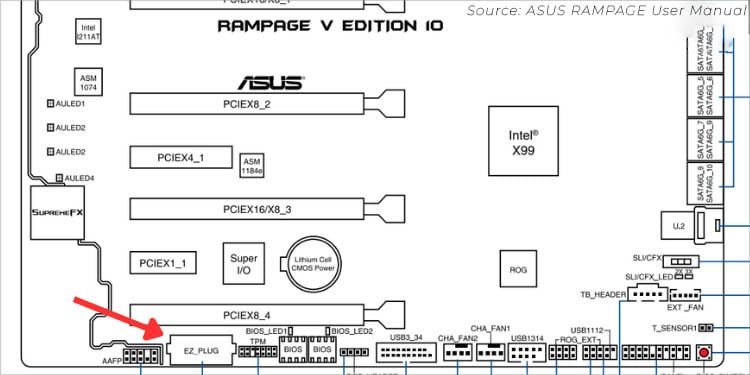
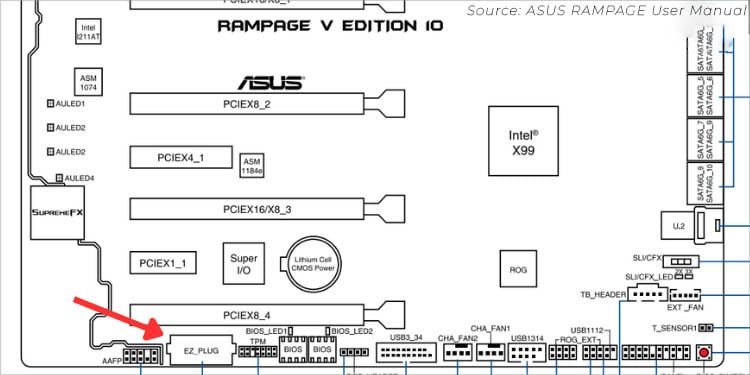
Os conectores MOLEX são normalmente usados para alimentar unidades de disquete, ventoinhas, unidades de CD, etc. No entanto, algumas placas-mãe topo de linha os incluem para suporte de energia adicional.
É sempre uma boa ideia verificar essas exceções, já que placas mais novas podem vir com recursos adicionais que podem ser algo novo para se ouvir falar.
Por exemplo, o ASUS RAMPAGE V (10ª edição) vem com um conector MOLEX (denominado EZ_PLUG). Seu objetivo é fornecer energia adicional ao usar várias placas gráficas.
Dica adicional:
Se você estiver construindo um equipamento de última geração, é essencial escolher uma fonte de alimentação apropriada que atenda às suas necessidades. demandas de energia para estabilidade do sistema.
Normalmente, placas-mãe com CPU de (8+4) pinos e conectores MOLEX adicionais buscam altas potências. Essa é a razão pela qual a maioria dos fabricantes recomenda obter uma fonte de alimentação que suporte as especificações ATX12V mais recentes.
Conectores para unidades de armazenamento
As placas-mãe modernas vêm com soquetes M.2 que suportam os SSDs NVMe mais recentes. Eles são conectados diretamente à placa de circuito e não requerem nenhuma conexão de cabo.
Mas se você usa um modelo mais antigo ou ainda utiliza unidades de armazenamento SATA ou PATA mais antigas, elas precisam estar conectadas a uma interface de barramento padrão. Vamos analisá-los com mais detalhes.
Portas SATA

Toda placa moderna vem com 6 a 8 portas SATA. Embora você possa optar por qualquer um, há uma exceção. Se você já conectou um SSD NVMe ao soquete M.2, algumas portas SATA serão desativadas.
Além disso, observe que as portas às quais me refiro aqui são para dados – aqueles que têm formato de’L’. Suas unidades SATA também precisam de uma conexão direta de PSU. Para isso, você precisa conectar o cabo de alimentação dedicado.
As portas/conexões SATA podem ser encontradas soldadas na própria placa-mãe ou agrupadas em algum lugar entre os cantos central e inferior direito.. Cada uma delas recebe um número dedicado que pode ser identificado na etiqueta impressa na PCB.
Seguindo em frente, as portas SATA também podem ter revisões diferentes. Embora a maioria das placas hoje suporte SATA III, modelos mais antigos poderiam integrar as versões anteriores I e II. Aqui estão as diferenças básicas que você deve saber:
SATA I vs SATA II vs SATA III
Embora as portas SATA sejam compatíveis com versões anteriores, elas atingirão apenas a velocidade da interface inferior. Isso significa que se você conectar uma unidade SATA II a uma porta SATA III, ela só será capaz de funcionar a 3 Gb/s.
Mesmo as versões SATA têm revisões diferentes. Para garantir que as portas dedicadas suportem os recursos que você procura (como NCQ, AHCI, diferentes níveis de RAID, suporte a SSD NVMe, hot plugging, etc.), aconselho verificar as especificações da sua placa-mãe.
IDE/Conectores PATA


IDE/PATA os discos rígidos são coisa do passado e quase ninguém os usa. Mas antes de SATA se tornar um padrão, a maioria das placas-mãe usava PATA.
Como mostrado na figura acima, minha antiga placa-mãe MSI MS-7529 suporta um conector FDD1 para conectar unidades de armazenamento PATA.
Se você se lembra, eles usam o cabo de fita de 40 pinos para dados que podem oferecer uma velocidade de transferência máxima de 133 MB/s. Para alimentar as unidades PATA, você precisará de um conector MOLEX.
Conectores de ventoinha
Para garantir que seu PC permaneça sempre frio, é essencial que seus ventiladores funcionam em RPMs ideais. Dito isto, cada ventoinha instalada precisa ter uma conexão com a placa-mãe.
Mas há uma infinidade de conectores de ventoinhas que podem ser desconcertantes, especialmente para iniciantes. Além disso, as placas mais antigas vêm com 3 pinos, enquanto a maioria das placas mais novas tem configurações de 4 pinos.
Eles são para dois tipos de ventiladores – PWM (modulação por largura de pulso) e DC (corrente contínua). Sua principal diferença é o quarto pino, que oferece melhor controle do ciclo de trabalho e operação mais silenciosa.
Você ainda pode conectar um conector de 3 pinos a um conector de 4 pinos da placa-mãe e vice-versa. No entanto, seus ventiladores só funcionarão no modo DC desta forma.
Enquanto estiver fazendo isso, fique de olho na orientação. Na maioria dos fóruns, há uma guia para ajudá-lo. Mas se você não conseguir encontrar um, certifique-se de que o fio preto corresponda ao pino terra.
Sem entrar em mais detalhes técnicos, vamos voltar ao tópico principal da discussão. Aqui, vou guiá-lo através dos diferentes conectores de ventilador, juntamente com cada uma de suas finalidades.
Ventilador de CPU


Este cabeçalho está localizado próximo ao soquete da CPU e geralmente é identificado como CPU_FAN. Você provavelmente já adivinhou – sim, é para o cooler que fica logo acima do processador.
Embora a maioria das placas-mãe sejam classificadas para suportar ventoinhas de CPU de 12 W (1 A), ainda é uma boa ideia verificar isso no manual do usuário.
Como as ventoinhas da CPU são um dos componentes mais essenciais, você precisa ter pelo menos um cooler conectado no conector relevante o tempo todo. Caso contrário, você encontrará algum tipo de erro no ventilador da CPU.
E quanto aos ventiladores do radiador em AIOs ou loops personalizados? Você também deve usar CPU_FAN para eles. E se esses coolers incorporarem vários ventiladores, você precisará de conectores opcionais, que é o que abordarei a seguir.
Ventilador de CPU opcional


Normalmente, há apenas um conector de ventoinha da CPU na maioria das placas-mãe. Mas se você encontrar CPU_OPT, CPU_FAN2 ou indicações semelhantes, estas são para ventiladores de resfriamento adicionais. Opte por eles principalmente ao usar radiadores ou dissipadores de torre dupla.
A ideia geral é optar pelo CPU_FAN e se existirem outras ventoinhas que requeiram a mesma conexão, use o conector opcional.
Chassis/Caixa/Ventilador do sistema


Dependendo do modelo da placa-mãe, você pode encontrar um destes conectores de ventoinha – CHA_FAN, SYS_FAN, etc. Estes são todos para as ventoinhas do seu gabinete que ajudam a fornecer um ambiente melhor.
Como os usuários optam por vários ventiladores (na parte superior/direita/traseira/frontal), a maioria dos fabricantes atende a essa demanda e oferece de dois a seis conectores relevantes. Não há regra sobre qual você deve escolher – qualquer um funcionará bem!
AIO/Bomba de Água


Embora eu tenha mencionado que os radiadores precisam ser conectados ao conector CPU_FAN, e a bomba? Bem, a maioria das placas especializadas em resfriamento a água oferece esses conectores dedicados: AIO_PUMP, B_PUMP e WP.
No entanto, nem todas as placas-mãe suportam tais conectores. Nesses casos, até mesmo o cabeçalho CPU_FAN deve fazer o trabalho. Na verdade, alguns AIOs vêm com uma combinação de 3/4 pinos (para velocidade da ventoinha do radiador com base na temperatura da CPU), SATA (para alimentar a bomba) e USB (para recursos RGB).
Portanto, é melhor verificar o manual da placa-mãe antes de continuar. Quando nossa equipe estava configurando um circuito de refrigeração líquida personalizado na ASRock X570 AQUA, ela ofereceu os mesmos conectores para bombas de refrigeração líquida, bem como chassis e ventoinhas de CPU.
Dica importante: Não há conector universal para placa-mãe para seus coolers. Embora eu já tenha explicado a ideia geral em detalhes, é sempre melhor verificar o manual da placa-mãe antes de continuar. A configuração de cada sistema pode ser um pouco diferente, especialmente quando você está configurando AIO ou resfriamento a água personalizado.
Conectores de LED RGB/ARGB
Já que estamos falando sobre ventiladores, Não quero perder seu recurso estético de iluminação RGB. Se você possui uma ventoinha RGB, provavelmente receberá dois cabos. Um fornece personalização de potência e velocidade enquanto o outro é para suportar os LEDs.
Além das ventoinhas de resfriamento, esses conectores também podem ser usados para RGB Tiras de LED. Mas como as placas-mãe oferecem apenas uma ou duas portas, elas podem não atender às suas necessidades.
Embora esses produtos geralmente venham com um controlador, você pode até comprar um se ele não vier. Com isso, você não precisa conectar o cabo de LED ao conector relevante. Eles são alimentados pelo conector SATA ou MOLEX. Portanto, não se preocupe, mesmo que sua placa-mãe não tenha um conector RGB.
Mas se você deseja conectar uma ventoinha RGB ou faixa de LED ao respectivo conector, há mais duas coisas a considerar. Seu dispositivo é compatível com iluminação RBG ou ARGB? Com base na sua resposta, você precisa escolher o conector da placa-mãe apropriado.
LED endereçável


Se suas ventoinhas ou faixas de LED suportam ARGB, conecte-as aos conectores de LED endereçáveis. Procure por ADDR_LED, JRAINBOW, D_LED ou indicações semelhantes na PCB (melhor consultar o manual da placa-mãe).
Embora tenham uma configuração de 4 pinos, o 3º permanece vazio. Então, tecnicamente, é uma configuração de 3 pinos que suporta faixas de LED com potência nominal 15W (5V e 3A). Ao configurar isso, certifique-se de combinar o >marca de seta/triângulo no primeiro pino (que é para +5V).
Cuidado: Nunca conecte as tiras ou ventiladores ARGB em um conector incorreto. Devido à incompatibilidade de tensão, os LEDs podem ser danificados e não acenderão por acaso.
LED não endereçável


Embora os dispositivos ARGB suportem a personalização de cada LED individualmente (ao mesmo tempo), o RGB padrão aqueles não. O primeiro está disponível apenas em placas mais novas e de última geração, e é por isso que os cabeçalhos RGB estáticos ainda são considerados o’padrão’.
Eles têm uma configuração de 4 pinos que pode alimentar faixas de LED normais e ventiladores RGB com uma carga máxima de +12V (3A, 36W). Procure por RGB_LED, LED_C1/C2, JRGB, RGB_HEADER ou rótulos semelhantes.
Mesmo que esses conectores sejam compatíveis tanto com ventoinhas quanto com fitas de LED, algumas placas-mãe exclusivas oferecem um conector dedicado apenas para as ventoinhas. Por exemplo, a ASRock X570 AQUA vem com AMD_FAN_LED. Normalmente, as tiras também funcionam bem quando conectadas, mas é melhor conectar as ventoinhas RGB aqui.
Conectores do painel frontal
As portas, LEDs e botões na parte frontal do seu chassi também requer alguma forma de conexão com a placa-mãe. No entanto, o cabeçalho exato difere e é essencial saber qual é o correto. Vamos direto ao assunto.
Cabeçalho do painel do sistema


Entre todas, conectar o painel do sistema à placa-mãe é a coisa mais importante a fazer. Neste cabeçalho/conector, você precisa conectar o interruptor de energia, o botão de reinicialização, o LED de energia e o disco rígido do seu sistema. strong> LED de atividade.
Procure por PANEL, F_PANEL, JFP1 ou um etiqueta um tanto idêntica no PCB. Em seguida, pegue cada plugue que vem com o gabinete (deve ter a etiqueta dedicada) e conecte-o conforme indicado no manual.
Além disso, alguns modelos de placa-mãe incluem alto-falante e intrusão de chassi no mesmo cabeçalho. Outros podem fornecer dois conectores diferentes. Por exemplo, a ASRock AQUA X570 oferece SPK_PLED1 para Power LED/alto-falante e PANEL1 para os padrão (como mostrado acima).
Ao contrário de outros conectores, estes são completamente opcionais. Ao testar diferentes placas-mãe no Test Bench, geralmente conectamos apenas o plugue POWERBTN (do botão liga/desliga externo). Isso nos impede de encurtar manualmente os pinos para iniciar o sistema.
Cabeçalhos USB


Embora os conectores do painel do sistema sejam para os botões liga/desliga, esses conectores são para suas portas USB extras. Seu gabinete inclui um cabo separado para os módulos USB e cada conector pode suportar de uma a duas portas Tipo A ou C.
Por esse motivo, toda placa-mãe vem com um grande número de conectores USB. Alguns até incluem múltiplas gerações. Portanto, é essencial conectar o cabo do módulo ao conector apropriado.
As etiquetas variam de acordo com o fabricante. Pode ser F_USB, J_USB, F_PANEL_USB, USB_1_2, USB_3_9_10 ou qualquer coisa isso é semelhante a estes.
A tabela abaixo deve ajudá-lo com as especificações gerais de todos os conectores USB. Observe que sua placa-mãe suporta apenas algumas gerações mencionadas aqui. A maioria tem 2.0 e 3.0/3.1, mas alguns até oferecem 3.2 que suporta Type-C.
Comparação de diferentes versões de cabeçalho USB
Cabeçalhos de áudio

Popularmente conhecido como AAFP (cabeçalhos de painel frontal de áudio analógico), permite que as portas de microfone e fone de ouvido do seu case funcionem. Dessa forma, você não precisa escolher as portas de áudio da placa-mãe, que são um pouco difíceis de alcançar (principalmente se o seu dispositivo tiver um comprimento menor).
Na maioria das placas, ela possui 10 Configuração de-1 pino e geralmente há apenas um cabeçalho disponível. É fácil de localizar, pois fica próximo aos outros conectores do painel frontal, geralmente na seção inferior da placa-mãe. Procure estas indicações – AAFP, HD_AUDIO1, F_AUDIO, JAUD1, etc.
Hoje, os gabinetes modernos possuem cabos de áudio HD, mas se você usar um mais antigo, ele pode apresentar um cabo AC’97. Certifique-se de conectar a porta correta ou as portas de áudio poderão não funcionar.
Alguns modelos também incluem um conector de áudio digital. Ele permite que você conecte um módulo S/PDIF que geralmente suporta duas ou mais portas de som coaxiais/ópticas. Verifique o cabeçalho SPDIF_OUT em seu manual para verificar isso.
Cabeçalho Thunderbolt
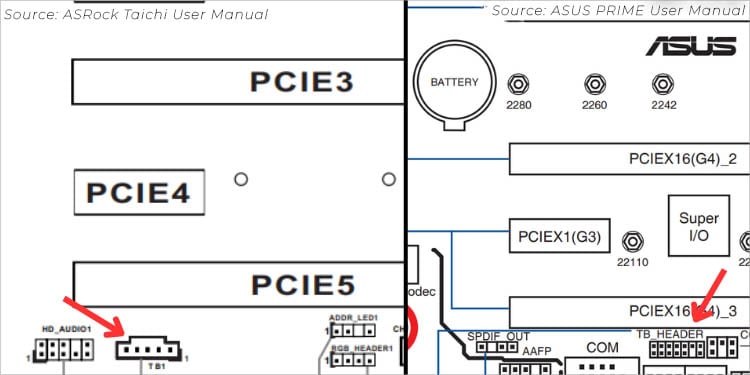
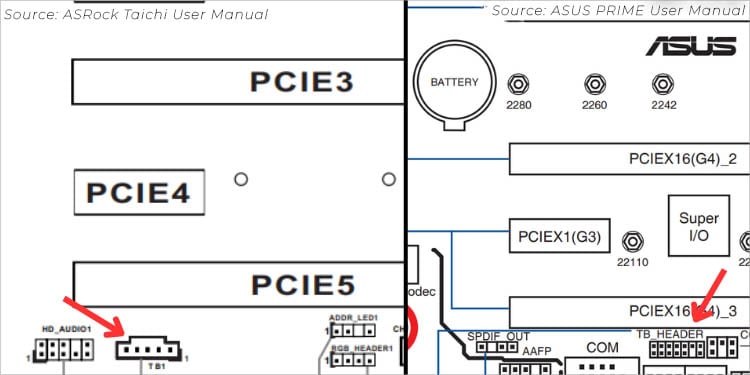
Depois de instalar uma placa de E/S Thunderbolt complementar, a próxima coisa a fazer é conectá-la ao conector relevante por meio de um cabo GPIO . Observe que a configuração dos pinos pode variar dependendo do modelo da placa-mãe.
Como você pode ver nas capturas de tela do manual do usuário acima, o ASUS PRIME Z790-V WIFI inclui um ‘TB_HEADER’ com 13 pinos. Por outro lado, a ASRock X570 Taichi incorpora um conector ‘TB1’com uma configuração de 5 pinos.
Apenas placas-mãe topo de linha suportam portas Thunderbolt e apenas algumas integram um cabeçalho dedicado para AICs. Portanto, antes de comprar um, recomendo inspecionar as especificações para confirmar se sua placa-mãe suporta cabeçalhos Thunderbolt.
Limpar cabeçalho CMOS
Durante a maioria das soluções de problemas de hardware, limpar o CMOS pode ser uma solução eficaz.. Quer o seu PC não esteja inicializando ou você precise restaurar o BIOS para os padrões de fábrica, a maioria dos fabricantes recomenda encurtar o cabeçalho CMOS. Fazer isso redefine a RAM RTC que armazena a hora, a data e outros parâmetros do sistema.
No entanto, o processo varia um pouco com base no número de pinos disponíveis na placa-mãe. Abordei ambos brevemente abaixo.
Importante: certifique-se de desligar o sistema adequadamente e desconectar o cabo da PSU antes de causar curto-circuito nos pinos relevantes.
2 pinos


A maioria das placas-mãe modernas inclui um conector RTC de 2 pinos. Para limpar o CMOS, você pode colocar uma tampa de jumper (se disponível) ou simplesmente curto-los por alguns segundos usando uma chave de fenda.
3 pinos
Se você tiver uma placa relativamente mais antiga, ela pode vir com um conector Clear CMOS de 3 pinos.


Para para apagar seus dados, basta alterar a posição da tampa do jumper dos dois primeiros pinos para os próximos dois. Aguarde alguns segundos antes de reverter a configuração.
Diversos
Embora eu tenha abordado os conectores e cabeçalhos mais usados, ainda existem mais alguns explorar. Aqui está uma lista de alguns conectores comuns disponíveis na maioria das placas-mãe, mas ainda são raramente usados.
Conectores de porta serial e paralela


Atualmente, as placas-mãe não oferecem portas de computador mais antigas, como COM e LPT na parte traseira./O painel. Em vez disso, eles vêm com conectores seriais e paralelos onde você pode conectar os cabos dedicados da sua placa adicional.
Conector do sensor de temperatura
Para usuários que desejam integrar um sensor térmico para detectar a temperatura de vários componentes de hardware, algumas placas-mãe vêm com um conector relevante.


Para localizá-lo, procure para EC_TEMP, T_SENSOR ou etiquetas semelhantes impressas na PCB. Eles têm uma configuração de 2 pinos (SENSOR IN/GND) e são usados principalmente para verificar a temperatura da CPU/GPU discreta/placa-mãe.
Conector do módulo TPM
Com a popularidade do firmware TPM (fTPM), o TPM de hardware não é a escolha principal entre a maioria dos usuários. No entanto, do ponto de vista da segurança, eles ainda estão quilômetros à frente dos primeiros.


Embora os chips TPM dedicados venham pré-construídos em algumas placas-mãe, outras simplesmente oferecem um conector dedicado para adicionar um. Geralmente, ele é rotulado como TPM ou SPI TPM – portanto, você não deverá ter dificuldade em localizar esse conector.
Cabeçalho de detecção de ruído
Bem, ventiladores e coolers barulhentos são sempre dores de cabeça. Com o recurso de detecção de ruído em algumas placas-mãe topo de linha, você pode detectar a pressão sonora em decibéis.


Normalmente, esses modelos oferecem pelo menos um cabo de detecção de ruído, que pode ser conectado diretamente ao NOISE_SENSOR cabeçalho. Em seguida, use o utilitário BIOS ou o software OEM para ler os parâmetros e você poderá configurar as velocidades do ventilador de acordo.
Outros conectores
Embora eu tenha abordado a maioria dos conectores disponíveis em ambos placas-mãe antigas e modernas, ainda posso ter perdido as proprietárias. Portanto, é sempre recomendável ler o manual do usuário para saber se há um novo disponível.
Por exemplo, nosso Gigabyte AORUS TRX40 MASTER vem com um Add-no conector de cartão. Da mesma forma, o MSI MAG 550M MORTAR inclui um conector JCI1 para intrusão no chassi (com um switch dedicado).